La funzione di backup di Google Foto effettua automaticamente il backup delle tue foto sul dispositivo Android. Sebbene i backup automatici siano comodi, ci sono buone ragioni per cui potresti voler impedire a Google di copiare le tue immagini sui suoi server. Ti mostreremo come fare in pochi semplici passi.
L’intero processo richiederà appena un minuto del tuo tempo, e una valida alternativa più rispettosa della privacy è estremamente facile da installare.
- Perché vorresti interrompere il backup di Google Foto?
- Come disattivare il backup di Google Foto
- Cosa usare al posto di Google Foto
Perché vorresti interrompere il backup di Google Foto?
Per quanto il backup di Google Foto possa essere utile, ci sono alcune ottime ragioni per non utilizzarlo. La più grande di queste è, come per tutte le cose Google, la privacy. Come esperti e giornalisti investigativi hanno documentato più volte (come in questo articolo sulla strategia di privacy washing dell’azienda o sulle sue lobby anti-privacy), Google guadagna sfruttando le tue informazioni sensibili.
Nel caso di Google Foto, questo significa che molti dei dati che carichi con le tue foto — in particolare i metadati come quando hai scattato una foto e dove, così come il modello della tua fotocamera e numerosi altri punti dati — vengono salvati da Google e utilizzati per creare un profilo su di te. Come spiega Wired(nuova finestra), questo può includere anche informazioni contenute nelle immagini, come una foto del tuo passaporto, ad esempio.
L’obiettivo più ampio di Google è intrappolarti nel suo ecosistema in modo che tutti i tuoi dati passino attraverso i suoi prodotti a scapito dei concorrenti. Ad esempio, affidarsi al suo gestore di password Chrome significa che userai esclusivamente Chrome, fornendo a Google più dati di navigazione.
Google Drive e il suo fratellino Google Foto servono allo stesso scopo, intrappolandoti affinché tu utilizzi sempre di più i prodotti Google e quindi fornendo all’azienda più dati, che tu acconsenta o meno — o che tu te ne renda conto o meno. Fortunatamente, uscire dalla trappola è abbastanza semplice: basta smettere di usare i prodotti Google.
Come disattivare il backup di Google Foto
Dopo aver chiarito il motivo, ecco come interrompere il backup delle foto su Google Foto. Dopo alcuni semplici passi, Google non controllerà più le tue foto.
- Sul tuo telefono, vai alla panoramica delle app e trova l’app Foto. Tocca l’icona.
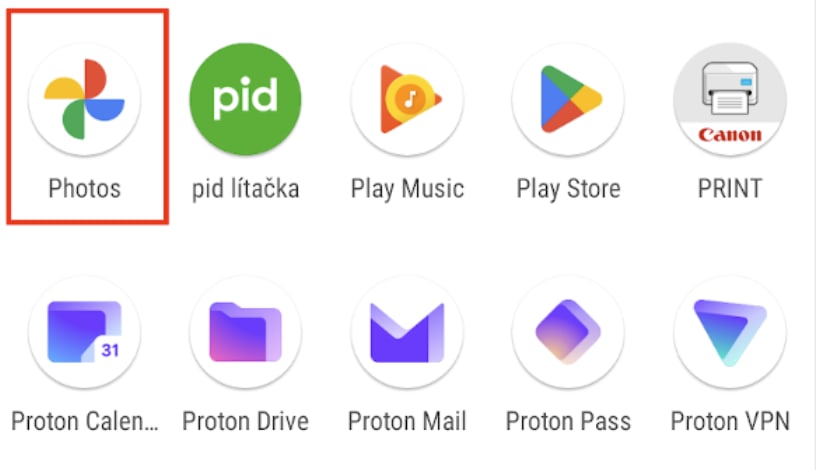
- Una volta nell’app, trova il pulsante del tuo account, di solito un’immagine di te stesso, nell’angolo in alto a destra e toccalo.
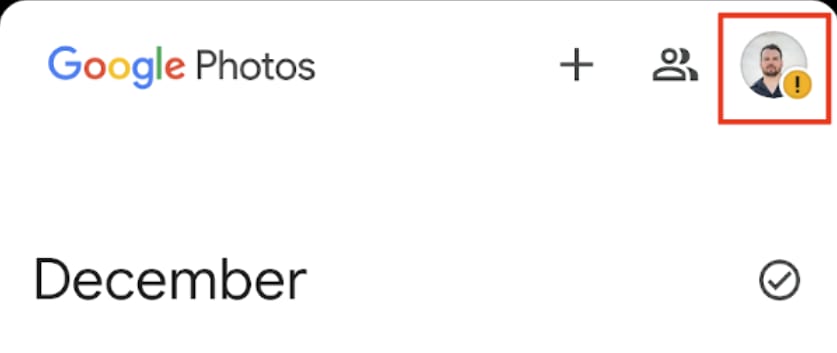
- Nella parte inferiore della nuova schermata, trova un pulsante che dice Impostazioni Foto e toccalo.
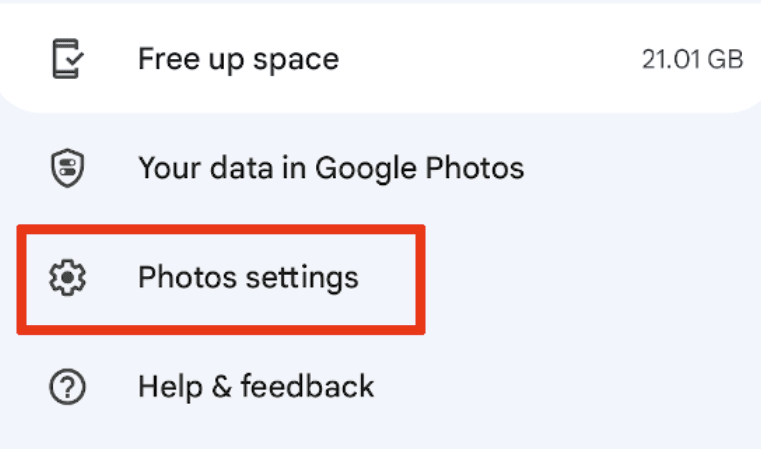
- La prima voce nella schermata delle impostazioni dice backup su e poi il tuo indirizzo email. Tocca qui.
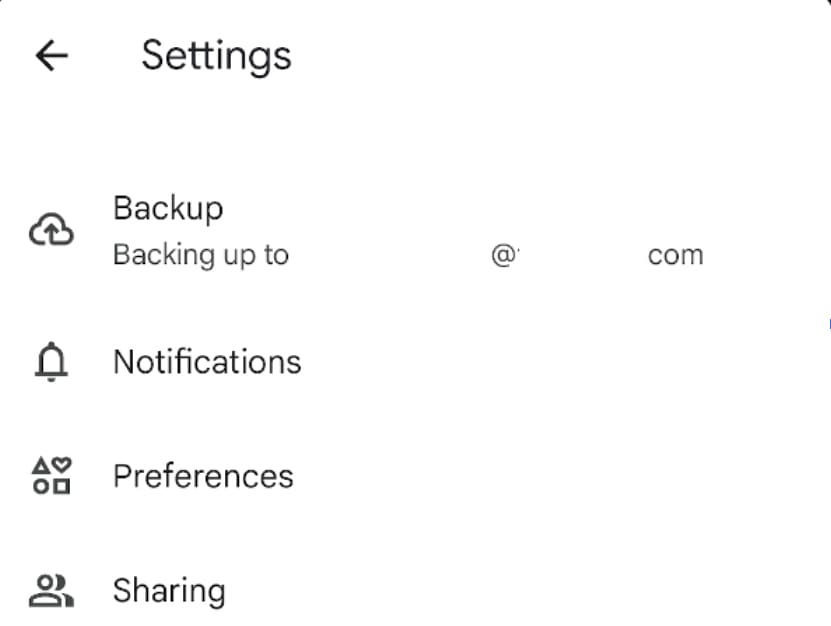
- L’ultimo passo è toccare l’interruttore in alto. Si trasformerà da blu a grigio e smetterà di fare il backup delle tue foto sul cloud di Google.
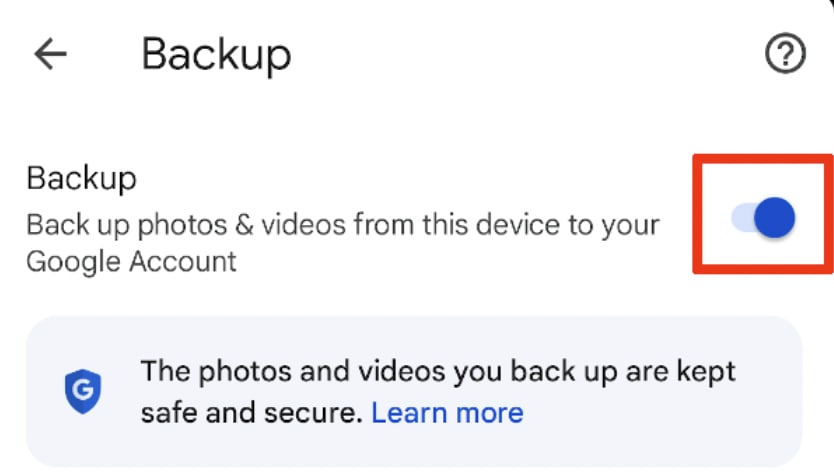
Cosa usare al posto di Google Foto
Ovviamente, tutte le lamentele sulle pratiche di Google non cambiano il fatto che fare il backup delle tue foto è una cosa molto utile, in quanto protegge le tue immagini in caso di perdita o danneggiamento del telefono.
In Proton, abbiamo rifiutato lo status quo di pagare per i backup delle foto con la tua privacy. Perciò abbiamo sviluppato il nostro servizio privato di backup delle foto che farà automaticamente il backup di tutte le foto del tuo telefono su Proton Drive, un’alternativa privata a Google Drive.
A differenza di Google, che arricchisce grazie ai dati degli utenti, Proton è interamente finanziato dalla comunità tramite abbonamenti. Questo significa che non dobbiamo vendere i dati degli utenti, né siamo controllati da interessi consolidati che vorrebbero che iniziassimo a farlo.
Detto ciò, anche se volessimo, non potremmo accedere ai tuoi dati: tutto ciò che viene caricato sul nostro cloud è crittografato end-to-end, il che significa che in nessun momento potremmo accedere a ciò che stai caricando — neanche ai tuoi metadati.
Se l’idea di abbandonare il backup di Google Foto a favore di un’alternativa sicura e privata ti sembra buona, crea oggi un account Proton gratuito e unisciti a noi nella lotta per un internet migliore. Ecco una breve guida per aiutarti a iniziare con il backup delle foto; potrai attivarlo in pochi minuti.





